Attachment 생성 및 관리
Attachment는 Transit Gateway의 패킷 출발지/목적지를 의미하며, VPC 내 가용영역별 서브넷을 선택하여 시스템의 다중 AZ 고가용성을 구성할 수 있습니다.
Transit Gateway Attachment를 생성하여 라우팅 테이블에 연결(Association)하여 트래픽을 중앙에서 제어할 수 있습니다. Attachment를 생성하고 관리하는 방법은 다음과 같습니다.
Attachment 생성, 조회, 설정, 승인, 삭제는 프로젝트 관리자 권한이 있어야 수행할 수 있습니다.
Attachment 생성
신규 Attachment를 생성하는 방법은 다음과 같습니다.
-
카카오클라우드 콘솔 > Beyond Networking Service > Transit Gateway 메뉴로 이동합니다.
-
Attachment 메뉴에서 현재 생성된 Attachment 목록을 확인하고 [Attachment 생성] 버튼을 클릭합니다.
-
생성할 Attachment의 기본 정보를 입력하고, [적용] 버튼을 클릭합니다.
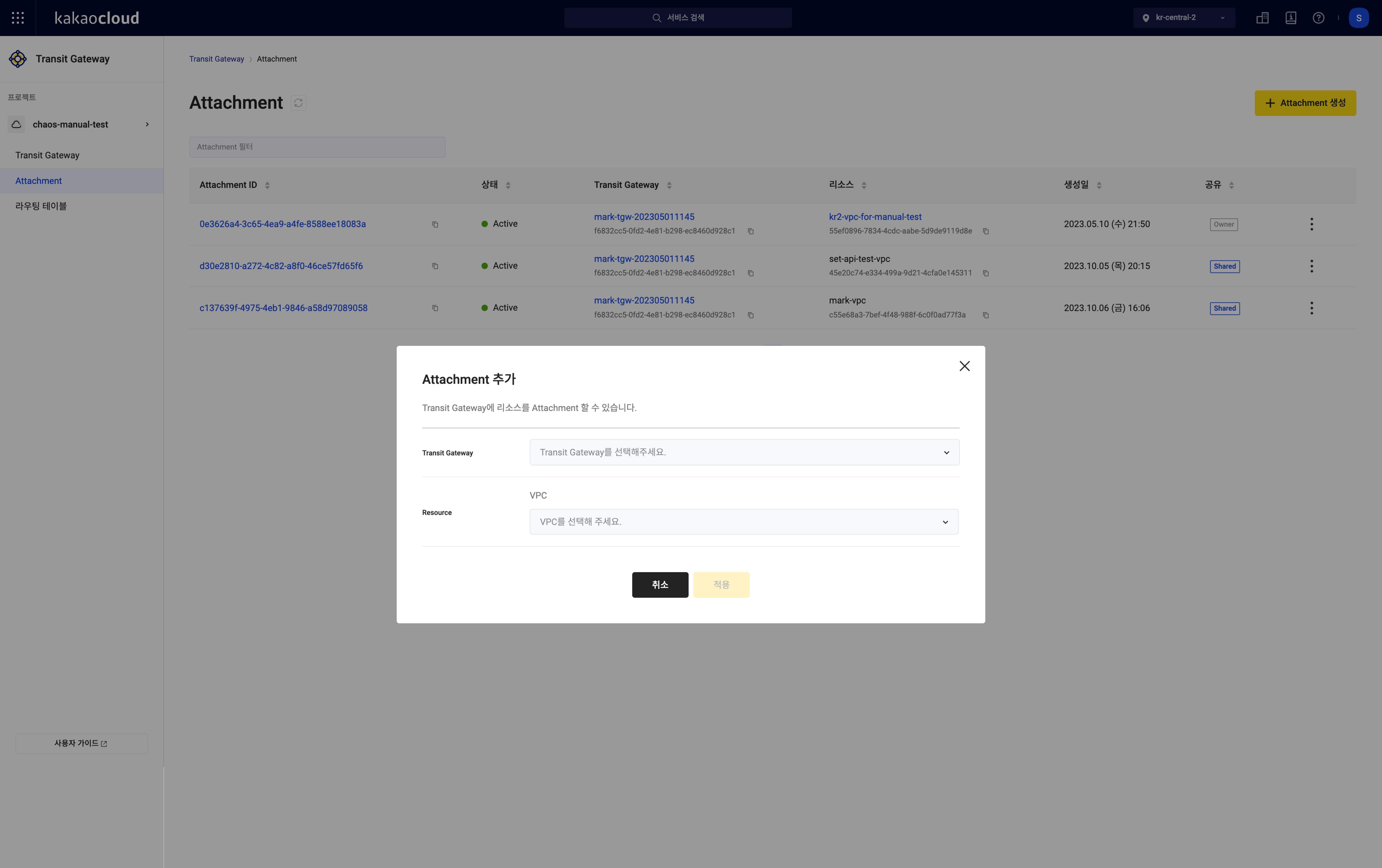
구분 설명 Transit Gateway 리소스를 Attachment할 대상 Transit Gateway
-Owner: 직접 생성한 Transit Gateway
-Shared: 공유 받은 Gateway리소스 Transit Gateway에 Attachment할 자원
-VPC만 선택 가능
Attachment 관리
Attachment의 목록 조회, 정보 변경 등 Attachment를 관리하는 방법은 다음과 같습니다.
Attachment 목록 보기
생성된 Attachment의 목록을 확인할 수 있습니다. 카카오클라우드 콘솔 > Transit Gateway > Attachment 메뉴에서 Attachment의 목록을 확인할 수 있습니다.
-
카카오클라우드 콘솔 > Beyond Networking Service > Transit Gateway 메뉴로 이동합니다.
-
Attachment 메뉴에서 현재 생성된 Attachment 목록을 확인합니다.
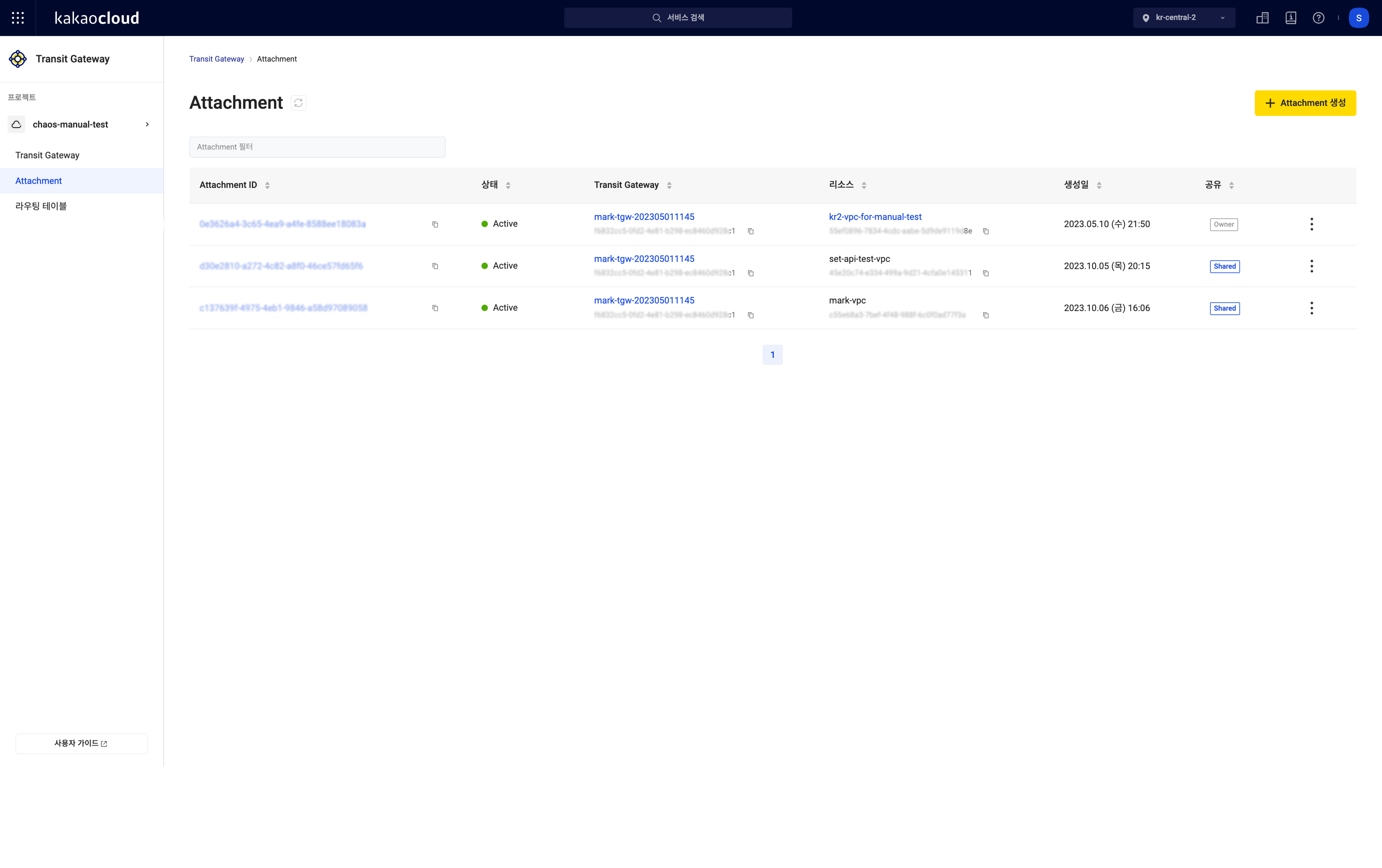 Attachment 목록 조회
Attachment 목록 조회구분 설명 Attachment ID Attachment의 고유 ID 상태 Attachment의 상태
-Creating: Attachment 생성 중
-Pending Approve: 승인 대기 중
-Updating: Attachment 업데이트 중
-Deleting: Attachment 삭제 중
-Active: Attachment 프로비저닝 성공
-Error: Attachment 오류 발생Transit Gateway 이름 Transit Gateway의 이름 Transit Gateway ID Transit Gateway의 고유 ID 리소스 이름 Attachment에 연결된 리소스의 이름 리소스 ID Attachment에 연결된 리소스의 고유 ID 생성일 Attachment를 생성한 날짜 Attachment 소유자 프로젝트 ID Attachment를 생성한 소유자의 프로젝트 ID 및 공유 여부 표시
-Owner: Attachment를 직접 생성한 경우
-Shared: Transit Gateway를 공유한 프로젝트에서 이 Transit Gateway에 연결된 Attachment를 확인 시[⋮] 버튼 다음 기능을 제공
- 수정
- 승인
- 삭제
Attachment 기본 정보 보기
Attachment의 상태, 생성일 등의 기본 정보를 확인할 수 있습니다.
-
카카오클라우드 콘솔 > Beyond Networking Service > Transit Gateway 메뉴로 이동합니다.
-
Attachment 메뉴에서 상세 정보를 확인할 Attachment 목록을 선택합니다.
-
Attachment의 기본 정보를 확인합니다.
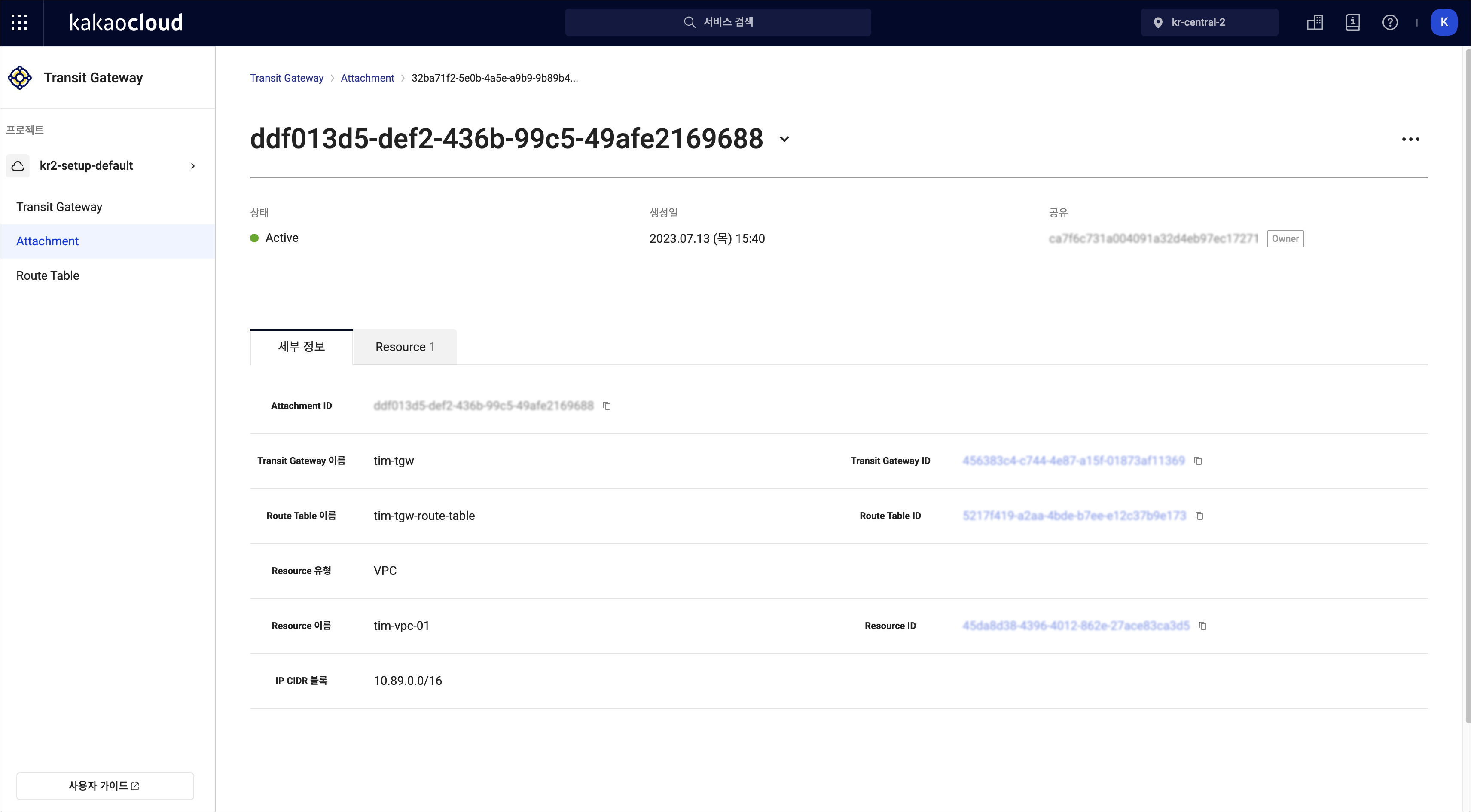 Attachment 상세
Attachment 상세구분 설명 상태 Attachment의 상태
-Creating: Attachment 생성 중
-Pending Approve: 승인 대기 중
-Updating: Attachment 업데이트 중
-Deleting: Attachment 삭제 중
-Active: Attachment 프로비저닝 성공
-Error: Attachment 오류 발생생성일 Attachment를 생성한 날짜 Attachment 소유자 프로젝트 ID Attachment를 생성한 소유자의 프로젝트 ID 및 공유 여부 표시
-Owner: Attachment를 직접 생성한 경우
-Shared: Transit Gateway를 공유한 프로젝트에서 이 Transit Gateway에 연결된 Attachment를 확인 시
Attachment 세부 정보 보기(탭별)
각 탭에서 Attachment의 상세 정보를 확인할 수 있습니다.
-
카카오클라우드 콘솔 > Beyond Networking Service > Transit Gateway 메뉴로 이동합니다.
-
Attachment 메뉴에서 상세 정보를 확인할 Attachment 목록을 선택합니다.
-
각 탭에서 Attachment의 상세 정보를 확인합니다.
- 세부 정보 탭
- 리소스 탭
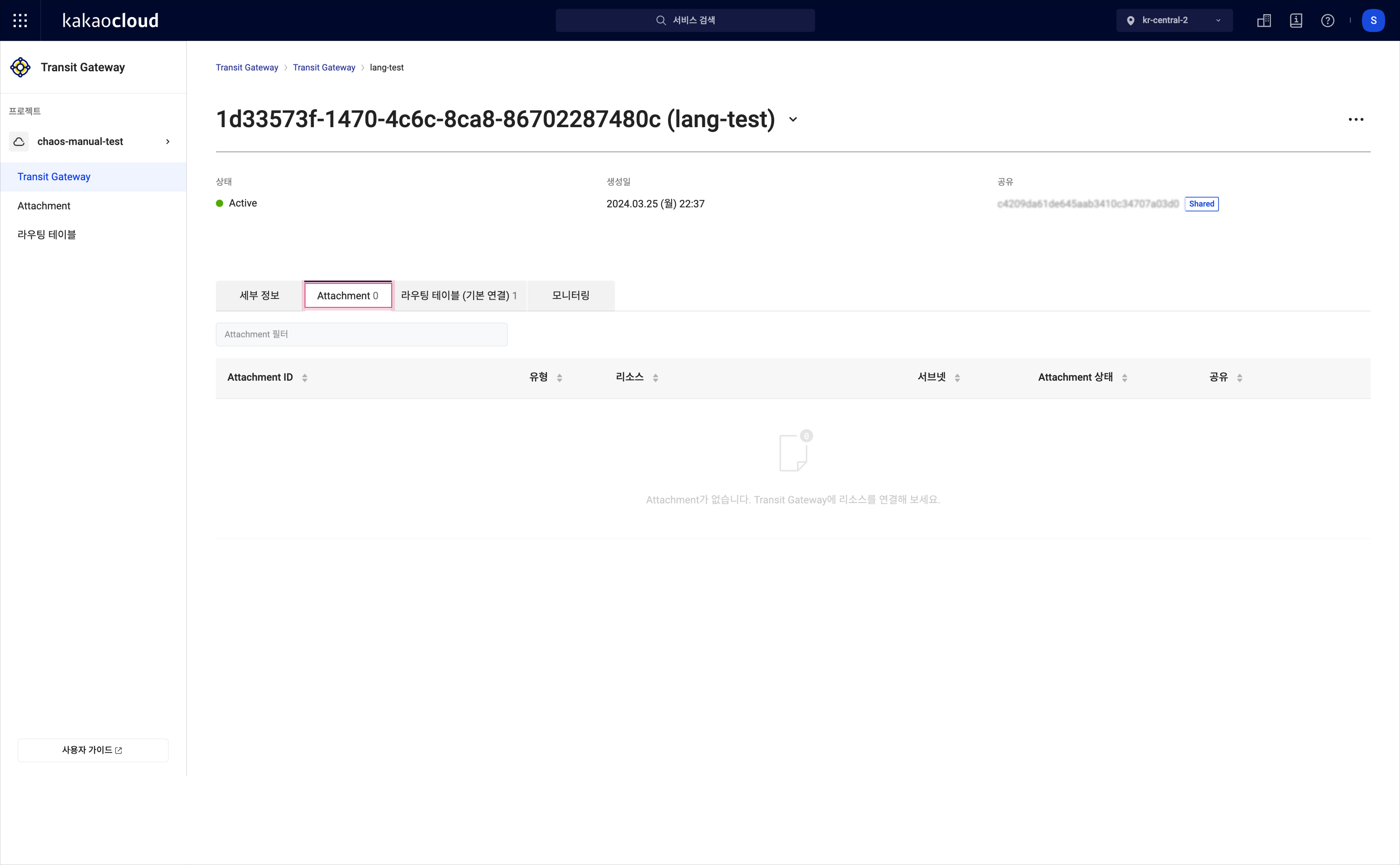 세부 정보 탭
세부 정보 탭구분 설명 Attachment ID Attachment의 고유 ID Transit Gateway 이름 Transit Gateway의 이름 Transit Gateway ID Transit Gateway의 고유 ID Transit Gateway 소유자 프로젝트 ID Transit Gateway를 생성한 프로젝트의 ID 라우팅 테이블 이름 라우팅 테이블의 이름 라우팅 테이블 ID 라우팅 테이블의 고유 ID 리소스 유형 Attachment 리소스의 유형 리소스 이름 Attachment 리소스의 이름 리소스 ID Attachment 리소스의 고유 ID IP CIDR 블록 Attachment 리소스의 IP CIDR 블록 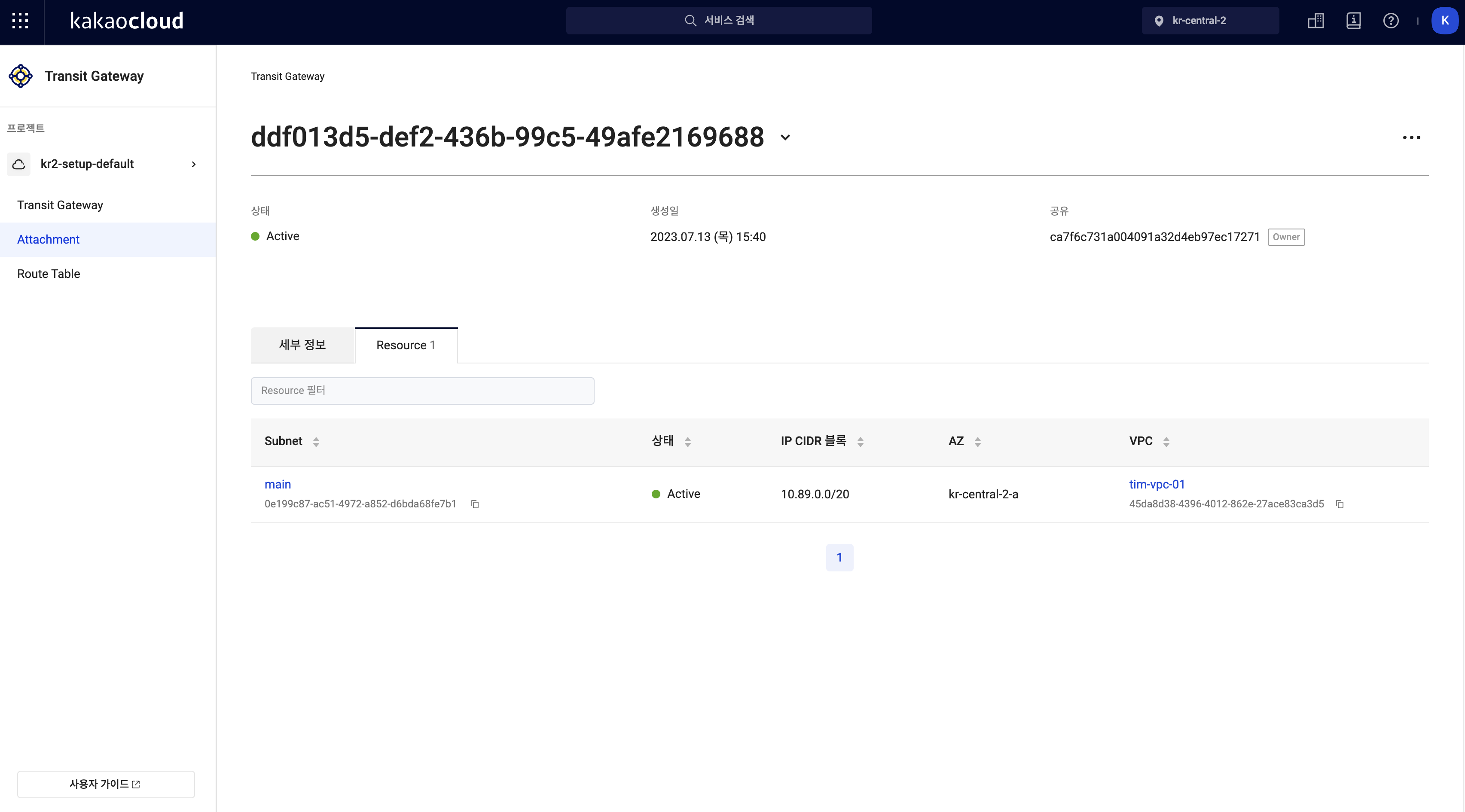 리소스 탭
리소스 탭구분 설명 VPC 이름 VPC의 이름 VPC ID VPC의 고유 ID 서브넷 이름 서브넷의 이름 서브넷 ID 서브넷의 고유 ID 상태 서브넷 상태 IP CIDR 블록 서브넷의 IP CIDR 블록 가용 영역 서브넷이 속한 가용 영역 정보- Transit Gateway 소유자는 참여자의 Attachment 상세 정보 중 리소스 정보는 확인할 수 없습니다.
Attachment 수정
Attachment를 수정하는 방법은 다음과 같습니다.
- 카카오클라우드 콘솔 > Beyond Networking Service > Transit Gateway 메뉴로 이동합니다.
- Attachment 메뉴에서 Attachment를 설정하고자 하는 Attachment의 [⋮] 버튼 > Attachment 수정을 선택합니다.
- 팝업창에서 AZ별 서브넷을 설정하고 [적용] 버튼을 클릭합니다.
Attachment 승인
Attachment 승인하는 방법은 다음과 같습니다.
[승인] 버튼은 Transit Gateway의 공유 수락 설정이 수동이고, 다른 프로젝트에서 생성한 Attachment가 Pending Approve 상태에서만 표시됩니다.
- 카카오클라우드 콘솔 > Beyond Networking Service > Transit Gateway 메뉴로 이동합니다.
- Attachment 메뉴에서 Attachment를 승인하고자 하는 Attachment의 [⋮] 버튼 > 승인을 선택합니다.
- Attachment 승인 팝업창에서 [승인] 버튼을 클릭합니다.
Attachment 삭제
Attachment 삭제하는 방법은 다음과 같습니다.
- 카카오클라우드 콘솔 > Beyond Networking Service > Transit Gateway 메뉴로 이동합니다.
- Attachment 메뉴에서 삭제할 Attachment의 [⋮] 버튼 > Attachment 삭제를 선택합니다.
- 팝업창에서
영구 삭제를 입력하고 [삭제] 버튼을 클릭합니다.